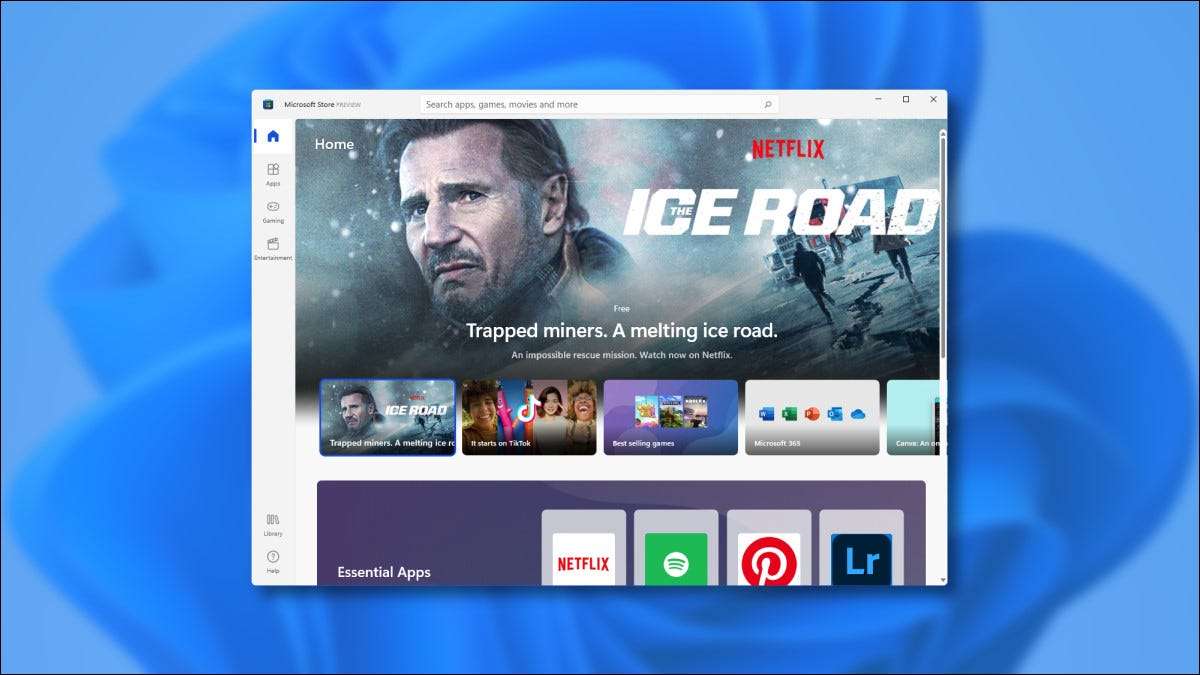
Τα Windows 11 έχει μια νέα Microsoft Store. Εμφανίστηκε για πρώτη φορά στις 28 Ιουνίου, το 2021, μαζί με το πρώτο κυκλοφορία των Windows 11 Πρόσωπα Preview . Το νέο κατάστημα είναι μια μεγάλη βελτίωση, εδώ είναι ό, τι νέο υπάρχει.
Πώς να Δοκιμάστε το μόνοι σας Νέο Κατάστημα
Από τα τέλη Ιουνίου 2021 ο μόνος τρόπος για να δείτε το νέο Microsoft Store Preview είναι από τη λήψη των Windows 11 Πρόσωπα Προεπισκόπηση ελευθέρωση. Το νέο κατάστημα της Microsoft κατά πάσα πιθανότητα θα κυκλοφορήσει με τα Windows 11 κατά την εκκίνηση μες στο φθινόπωρο. Microsoft Έχει επίσης δηλώσει ότι το νέο σχέδιο της Microsoft Store θα εμφανιστεί επίσης σε Windows 10 σε κάποιο σημείο, γι 'αυτό θα μπορούσε να έρθει σε Windows 10 πριν από τα Windows 11 εκτοξεύσεις.
Μια τεράστια αλλαγή: Η Microsoft θα επιτρέπει παραδοσιακές εφαρμογές desktop Win32 στο Microsoft Store για πρώτη φορά. Η Microsoft επίσης φιλόξενη κατασκευαστές εφαρμογών να χρησιμοποιούν τις δικές τους εναλλακτικές μεθόδους πληρωμής χωρίς να δώσει μια περικοπή της Microsoft (αν και μπορούν ακόμα να δέχονται πληρωμές μέσω της ίδιας της κατάστημα εφαρμογών, εάν το επιθυμούν).
ΣΧΕΤΙΖΕΤΑΙ ΜΕ: Πώς να πάρει το 11 Preview των Windows στον υπολογιστή σας
Η αρχική εμπειρία
Κατά την πρώτη έναρξη του νέου Microsoft Store προεπισκόπηση, το παράθυρο κατάστημα θα εμφανιστεί στην οθόνη ως συνήθως, αλλά θα παρατηρήσετε ένα διαφορετικό σχεδιασμό και τη διάταξη.

Ένα πράγμα που πραγματικά ξεχωρίζει με την πρώτη: Οι νέες λίστες κατάστημα σχεδιασμό κύριες κατηγορίες, όπως «Εφαρμογές», «Παιχνίδια» και «Διασκέδαση» σε μια πλαϊνή μπάρα με απλή εικονίδια. (Η παλαιότερη έκδοση του Microsoft Store παραθέτει αυτές τις κατηγορίες, χωρίς εικονίδια στο επάνω μέρος του παραθύρου.)
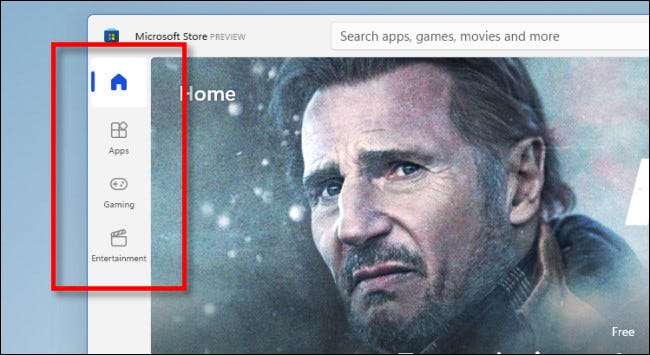
Επίσης, μπορείτε να έχετε πρόσβαση στη βιβλιοθήκη σας απευθείας από ένα εύχρηστο εικονίδιο (που μοιάζει με μερικά βιβλία) στην κάτω αριστερή γωνία του παραθύρου. Προηγουμένως, Βιβλιοθήκη σας κρύφτηκε πίσω από ένα μενού ελλείψεις στην παλιά έκδοση του καταστήματος.

Επίσης, η γραμμή αναζήτησης έχει αποκτήσει εξέχουσα θέση στο κέντρο της γραμμής τίτλου και έχει ήδη επεκταθεί. Στο παλιό κατάστημα , Θα έπρεπε να κάνετε κλικ στο κουμπί «Αναζήτηση» πρώτα να αποκαλύψει τη γραμμή αναζήτησης.
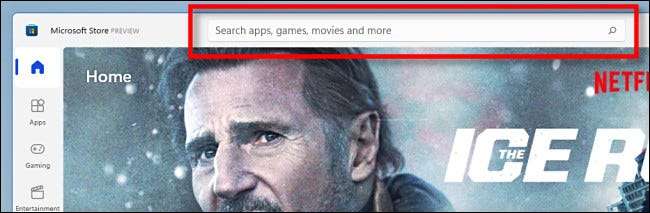
Στο νέο κατάστημα, τα στοιχεία του λογαριασμού σας Microsoft παραμένει εύκολα προσβάσιμο ανά πάσα στιγμή. Χρησιμοποιήστε το πρακτικό μικρό κουμπί πάνω στη γραμμή τίτλου για να αποκτήσετε πρόσβαση στις επιλογές, όπως την υπογραφή ή σμίκρυνση, αλλαγή του τρόπου πληρωμής σας, ή την εξαργύρωση μια κάρτα δώρο.
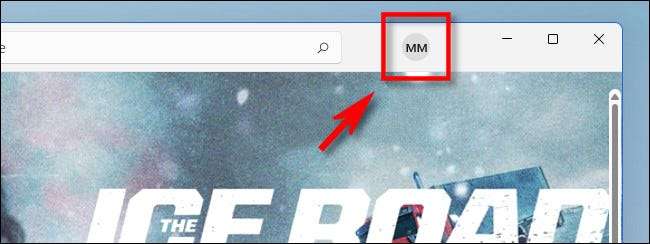
Τώρα που έχετε δει τα βασικά, κάντε κλικ ας σε μερικά από αυτά και να ρίξουμε μια πιο προσεκτική ματιά.
ΣΧΕΤΙΖΕΤΑΙ ΜΕ: Γνωρίστε το κατάστημα των Windows 10
Εξερευνώντας τα Sidebar Κατηγορίες
Αν κάνετε κλικ σε μία από τις κατηγορίες στο sidebar, θα δείτε μια λίστα των κατάλληλων εφαρμογών και μέσων για την κατηγορία. Κάτω από την οθόνη εκκίνησης, θα δείτε πολλά σημεία χαρακτηριστικό ότι η οθόνη επιμέλεια περιεχομένου που επιλέγονται από τη Microsoft. ματιά εν συντομία Ας δούμε το καθένα, μία προς μία.
Εδώ είναι η σελίδα «Εφαρμογές». Αυτό είναι όπου μπορείτε να πάρετε τις εφαρμογές που δεν είναι παιχνίδια, βασικά. Θα βρείτε εφαρμογές παραγωγικότητας, επιχειρήσεις κοινής ωφέλειας, media player, και πολλά άλλα. Αρκετά καθαρό και απλό.
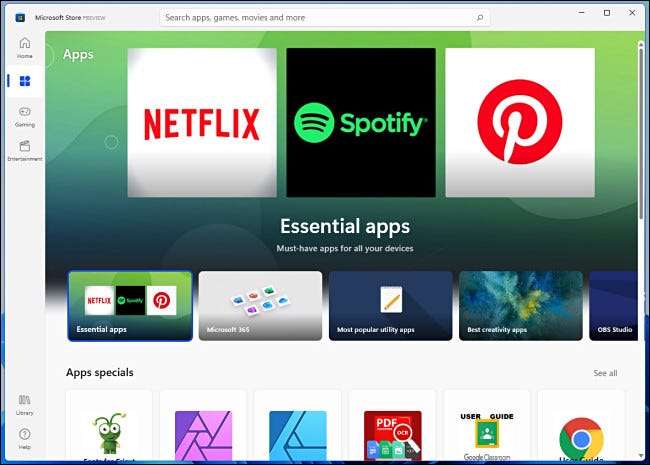
Εδώ είναι το «τυχερό παιχνίδι» κατηγορία: ένα πολύχρωμο μείγμα κουτιά λειτουργία και το έργο τέχνης τίτλο για πολλά διαφορετικά παιχνίδια που μπορείτε να παίξετε στον υπολογιστή σας.
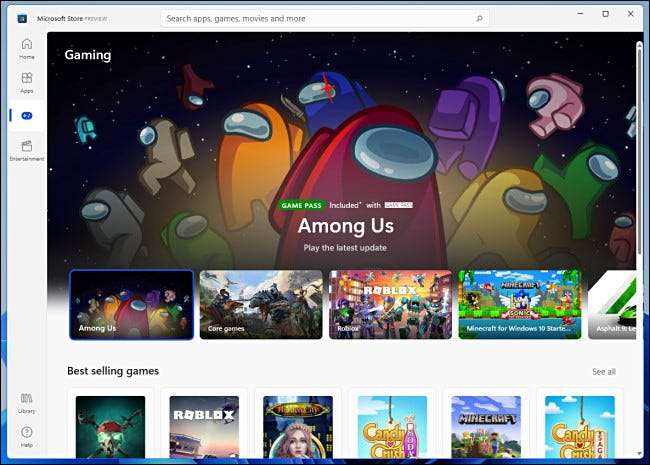
Και τέλος, εδώ είναι η ενότητα «Entertainment». Σε αυτή την οθόνη, θα βρείτε ταινίες και τηλεοπτικές εκπομπές που μπορείτε να αγοράσετε, υπηρεσίες streaming βίντεο και μουσικής, και πολλά άλλα. (Αυτή τη στιγμή, θα βρείτε επίσης Λίαμ Νίσον ψάχνει πολύ οικεία.)
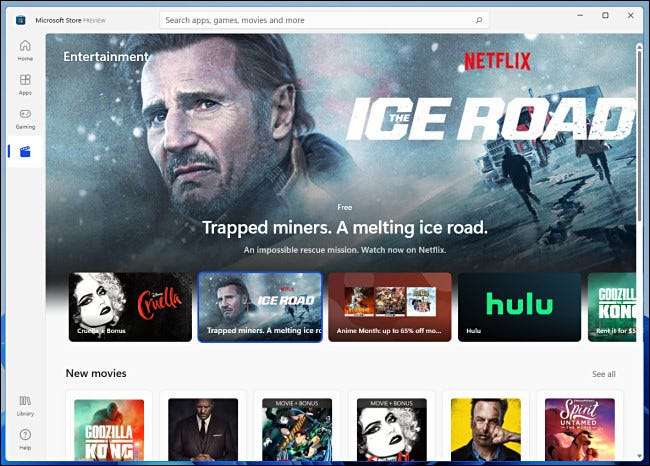
Αν μετακινηθείτε προς τα κάτω σε οποιεσδήποτε σελίδες κατηγορία, θα βρείτε τους καταλόγους των εφαρμογών ταξινομημένα ανά υποκατηγορία, το καθένα με το δικό του τίτλο το έργο τέχνης μικρογραφία του. Για παράδειγμα, στη σελίδα παιχνίδια, θα βρείτε το app υποκατηγορίες όπως «Best Selling Παιχνίδια», «Top παιχνίδια,» και «Νέα & amp? Αξιοσημείωτες Παιχνίδια PC.» Για κάθε κατηγορία, μπορείτε να κάνετε κλικ στο «Δείτε Όλες» για να δείτε μια μεγαλύτερη λίστα των εφαρμογών.
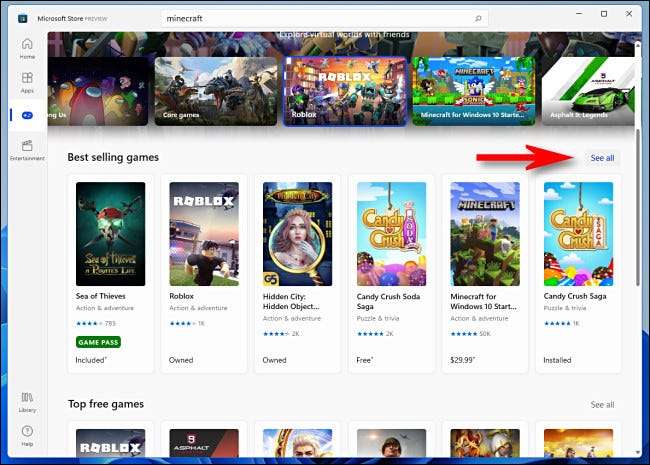
Οι κατηγορίες αυτές περιλαμβάνουν ουσιαστικά το ίδιο περιεχόμενο με την παλιά Microsoft Store, αλλά με μια νέα διάταξη. Τα εικονίδια κατηγορία sidebar θα είναι πιθανώς ένα χαρακτηριστικό υποδοχή σε πολλούς, όταν το νέο κατάστημα μπαίνει σε ευρεία κυκλοφορία.
Βιβλιοθήκη και Αναζήτηση
Εάν κάνετε κλικ στο εικονίδιο "Βιβλιοθήκη" στην πλαϊνή μπάρα προεπισκόπησης του Microsoft Store, θα δείτε μια επισκόπηση όλων των εφαρμογών που έχετε κατεβάσει ή αγοράσατε από το κατάστημα. Σε σύγκριση με την παλαιότερη έκδοση του καταστήματος, η διεπαφή φαίνεται απλοποιημένη. Μπορείτε ακόμα να εφαρμόσετε φίλτρα στην κορυφή του παραθύρου, αλλά η πλαϊνή μπάρα που σας επιτρέπει να ταξινομήσετε κατά "ανήκουν", "εγκατεστημένο", λείπει η λήψη ", και άλλες κατηγορίες.
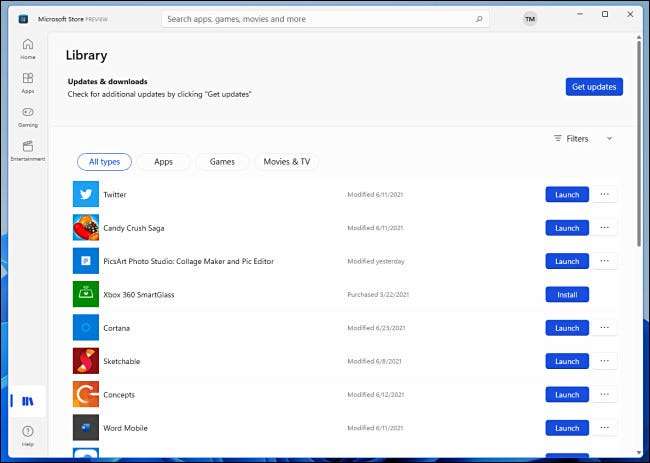
Στη φωτεινή πλευρά, είναι εύκολο να ταξινομήσετε τις εφαρμογές σας ανά κατηγορίες όπως "εφαρμογές", "παιχνίδια" και "ταινίες & amp; Τηλεόραση "κάνοντας κλικ στα στρογγυλεμένα κουμπιά ακριβώς πάνω από τη λίστα εφαρμογών. Ή, μπορείτε να εφαρμόσετε ένα φίλτρο για να περιορίσετε τα πράγματα με το κουμπί "φίλτρα".
Και τέλος, ας ρίξουμε μια ματιά στην αναζήτηση. Όταν αναζητάτε κάτι στο νέο Microsoft Store, θα δείτε μια λίστα με τα αποτελέσματα που γενικά μοιάζουν με τη σελίδα αποτελεσμάτων του παλιού καταστήματος, αλλά απλοποιημένες.
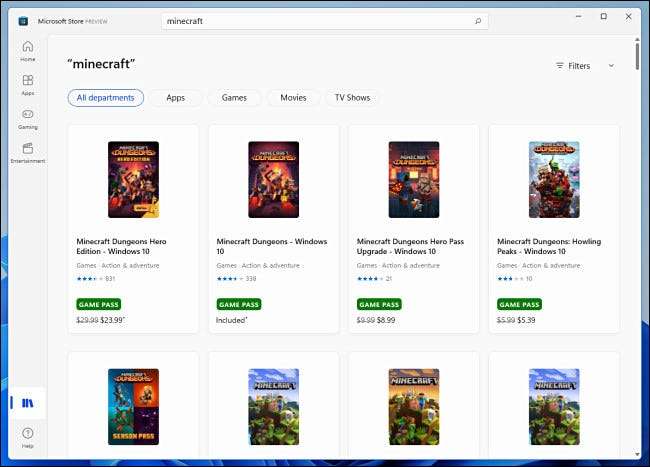
Για να περιορίσετε την αναζήτησή σας, μπορείτε να κάνετε κλικ στο κουμπί "Φίλτρα" και να βελτιώσετε ανάλογα με την κατηγορία, την ηλικία και τον τύπο ("δωρεάν", "καταβάλλονται", ή "On Sale"). Είναι ωραίο ότι μπορείτε να καθορίσετε τις καταβληθέντες εφαρμογές μόνο στην αναζήτηση (κάτι που η Apple δεν σας αφήνει τώρα) επειδή αυτό μπορεί να σας βοηθήσει ακόμη και να αποφύγετε τις εφαρμογές γεμάτες διαφημίσεις και μικροδιαγωγές. Αυτό είναι ένα σημάδι προόδου και το κατάστημα της Microsoft είναι πιθανό να συνεχίσει να βελτιώνεται πριν από την πλήρη απελευθέρωσή του. Εδώ ελπίζουμε!
ΣΧΕΤΙΖΕΤΑΙ ΜΕ: Το κατάστημα των Windows είναι ένα Cesspool από απάτες - Γιατί δεν φροντίζει η Microsoft;






